![]()

ALATI ZA VIZUELIZACIJU
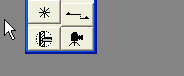
![]() Alatka
presek/izgled (Section/Elevation Tool): postavlja liniju preseka sa oznakama
i znacima za orijentaciju u osnovi.
Ovaj simbol preseka/izgleda
automatski je povezan sa izdvojenim, novim prozorom u kome se prikazuje
presek/izgled. Dvostrukim klikom na alatku Section/Elevation otvara se dijalog prozor Section/Elevation Settings.
Prozor se sastoji od dva područija. Opšte odrednice su postavljene na gornjoj
strani prozora, dok se na donjoj strani nalaze opcije atributa osnove i modela.
Alatka
presek/izgled (Section/Elevation Tool): postavlja liniju preseka sa oznakama
i znacima za orijentaciju u osnovi.
Ovaj simbol preseka/izgleda
automatski je povezan sa izdvojenim, novim prozorom u kome se prikazuje
presek/izgled. Dvostrukim klikom na alatku Section/Elevation otvara se dijalog prozor Section/Elevation Settings.
Prozor se sastoji od dva područija. Opšte odrednice su postavljene na gornjoj
strani prozora, dok se na donjoj strani nalaze opcije atributa osnove i modela.
![]() Alatka čvor
(Hotspot Tool): je alat koji služi za dodavanje specijalnih tačaka u crtež
poznatih kao hot spot - čvor. Na ekranu su označene sa X ali se na
štampanom ili plotovanom dokumentu ne vide. Čvorovi su velika pomoć pri radu,
jer ih je moguće postaviti na mjesta od posebne važnosti za unos podataka (na
kojima kursor inače ne bi promenio oblik). Čvor se koristi i za određivanje
pomoćnih tačaka prilikom konstruisanja linija, krugova, složenih krivih,
pri čemu je uključena alatka Arrow. Te su pomoćne tačke potrebne,
na primjer kada želimo da odredimo tačku preseka konstruktivnih elemenata. To se
radi na sledeći način:
Alatka čvor
(Hotspot Tool): je alat koji služi za dodavanje specijalnih tačaka u crtež
poznatih kao hot spot - čvor. Na ekranu su označene sa X ali se na
štampanom ili plotovanom dokumentu ne vide. Čvorovi su velika pomoć pri radu,
jer ih je moguće postaviti na mjesta od posebne važnosti za unos podataka (na
kojima kursor inače ne bi promenio oblik). Čvor se koristi i za određivanje
pomoćnih tačaka prilikom konstruisanja linija, krugova, složenih krivih,
pri čemu je uključena alatka Arrow. Te su pomoćne tačke potrebne,
na primjer kada želimo da odredimo tačku preseka konstruktivnih elemenata. To se
radi na sledeći način:
Prvo odaberemo nacrtani element alatkom Arrow. Nakon toga pronađite drugi element kursorom i kliknite dugmetom miša istovremeno držeći pritisnuto dugme Ctrl. U zavisnosti od aktiviranog selektovanog i Ctrl - kliknutog elementa crteža, programa automatski generiše različite čvorove.
![]() Alatka detalj
(Detail Toll): postavlja parametrijske Markere Detalja u osnove
preseka ili preseke, odnosno izglede. Ovi su markeri vezani za crteža detalja,
na isti način na koji su markeri preseka/izgleda vezani za odgovarajuće crteže.
Trenutno otvoreni crteži detalja dostupni su iz menija Window
dok se svim postojećim detaljima može pristupiti iz Project Navigatora.
Detalji su elementi koje je moguće publikovat. Dvostrukim klikom na alatku
Detail otvara se dijalog prozor Detail Settings, u kojem se
namještaju odgovarajući parametri nekog detalja po potrebi. A crtanje detalja se
pokrece iz menija Display u kome se nalazi opcija Detail Drawings.
Alatka detalj
(Detail Toll): postavlja parametrijske Markere Detalja u osnove
preseka ili preseke, odnosno izglede. Ovi su markeri vezani za crteža detalja,
na isti način na koji su markeri preseka/izgleda vezani za odgovarajuće crteže.
Trenutno otvoreni crteži detalja dostupni su iz menija Window
dok se svim postojećim detaljima može pristupiti iz Project Navigatora.
Detalji su elementi koje je moguće publikovat. Dvostrukim klikom na alatku
Detail otvara se dijalog prozor Detail Settings, u kojem se
namještaju odgovarajući parametri nekog detalja po potrebi. A crtanje detalja se
pokrece iz menija Display u kome se nalazi opcija Detail Drawings.
![]() Alatka kamera
(Camera Tool): koristi se za određivanje parametara perspektivnog
pogleda, putanje animacije, panoramskih scena virtualne realnosti, putanju
VR scena i navigacije VR objekata. Dvostrukim klikom na alatku
Camera otvara se dijalog prozor Camera Settings, koji sadrži tri tipa
kamera. Ovaj dijalog prozor i osnova su aktivni istovremeno, tako da uporedo
određujemo parametre, poziciju kamere i orijentaciju bez višestrukog otvaranja i
zatvaranja prozora. Postoji mogućnost određivanja kamere koju želimo da
koristimo klikom na određeno polje u gornjem delu dijalog prozora ili
određivanjem metode u Info Box-u.
Alatka kamera
(Camera Tool): koristi se za određivanje parametara perspektivnog
pogleda, putanje animacije, panoramskih scena virtualne realnosti, putanju
VR scena i navigacije VR objekata. Dvostrukim klikom na alatku
Camera otvara se dijalog prozor Camera Settings, koji sadrži tri tipa
kamera. Ovaj dijalog prozor i osnova su aktivni istovremeno, tako da uporedo
određujemo parametre, poziciju kamere i orijentaciju bez višestrukog otvaranja i
zatvaranja prozora. Postoji mogućnost određivanja kamere koju želimo da
koristimo klikom na određeno polje u gornjem delu dijalog prozora ili
određivanjem metode u Info Box-u.
 |
 |
 |
 |
 |
 |
 |